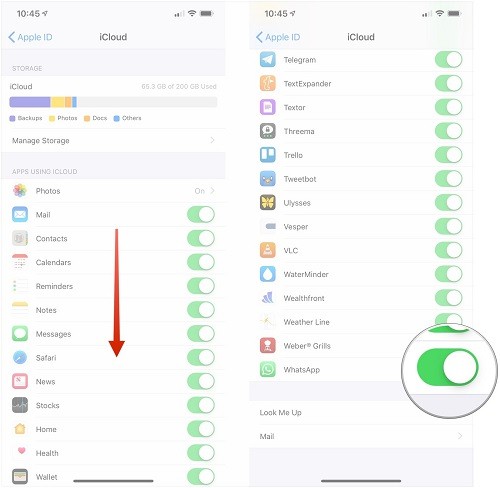- Как перекинуть историю WhatsApp с iPhone на другой iPhone
- Как перекинуть Ватсап с Айфона на Айфон через Apple iCloud
- Как перекинуть WhatsApp между двумя iPhone через функционал мессенджера
- 4 способа передачи чатов WhatsApp со старого iPhone на iPhone 12
- Часть 1: Передача чатов WhatsApp на новый iPhone 12 одним щелчком мыши
- MobileTrans — WhatsApp Transfer
- Часть 2: Передача чатов WhatsApp с iPhone на новый iPhone с помощью резервной копии iCloud
- Часть 3: Перемещение WhatsApp на iPhone 12 из резервной копии iTunes
- Часть 4: Передача чатов WhatsApp на iPhone 12 во время настройки iPhone
Как перекинуть историю WhatsApp с iPhone на другой iPhone
Одной из самых популярных служб обмена мгновенными сообщениями сегодня является WhatsApp. Имея мобильный номер любого оператора, вы можете абсолютно бесплатно писать тексты, отправлять фото, или звонить своим собеседникам. Изначально это кроссплатформенный сервис, но большинство пользователей применяет его в мобильной версии. Проблема у мессенджера лишь одна, если вы войдете в аккаунт с другого телефона, история вашей переписки не появится. Так что попробуем разобраться, как перекинуть Ватсап с айфона на айфон, если вы купили новую яблочную технику. Помогут ли в этом iCloud или iTunes.
Как перекинуть Ватсап с Айфона на Айфон через Apple iCloud
Передаче данных между двумя мобильными устройствами под единой операционной системой от Apple будет возможна через собственные яблочные сервисы. Именно два из них, iCloud и iTunes, мы и рассмотрим, чтобы провести перенос мессенджера на новый iPhone.
Для использования iCloud потребуется очень качественный сигнал интернета с высокой скоростью. Но в целом это самый простой вариант переноса WhatsApp. Правда отдельный резервных копий это не создаст, но информацию перенести можно. Необходимо выполнить резервное копирование, и после перенести данные:
- Подключите к сети Wi-Fi свой старый айфон, с которого будете переносить мессенджер.
- Откройте на нем раздел «Настройки», и коснитесь своего имени.
- Открыв экран настроек iCloud, пройдите по маршруту «Хранилище/Управление хранилищем».
- Откройте раздел «Показать все приложения», нажав на имя айфона, на приложении WhatsApp должна быть отметка «Вкл».
- На экране настроек iCloud тапните по кнопке «Резервное копирование», включите его и нажмите на кнопку «Создать резервную копию сейчас».
- Подключите новый iPhone.
- Перейдите в раздел «Приложения и данные».
- Выберите вариант «Восстановить из резервной копии iCloud».
- Укажите свой Apple ID и пароль, которые использовали на старом айфоне.
- Нажмите на кнопку «Войти с вашим iCloud Apple ID», и в списке тапните по последнему файлу резервной копии.
Обратите внимание! Резервное копирование инструментами Apple позволяет перенести Ватсап между айфонами сохранив историю и все медиафайлы.
Как перекинуть WhatsApp между двумя iPhone через функционал мессенджера
Службы резервного копирования яблочной техники, безусловно, хорошая находка. Но в самом мессенджере WhatsApp есть собственная встроенная функция для этих целей. Здесь также предусмотрено резервное копирование, с сохранением истории чатов. Единственный минус, этот способ перенесет только текстовые сообщения, без фото. Алгоритм переноса в этом случае будет таким:
- Откройте приложение на старом телефоне, и нажмите на вкладку «Настройки» внизу экрана.
- Проследуйте далее по маршруту «Настройка чата/Резервное копирование чата».
- В предложенных параметрах выберите пункт «Создать резервную копию сейчас». Запустится копирование истории чатов в iCloud.
- На новом айфоне авторизуйтесь в своей учетной записи Apple ID.
- Установите мессенджер WhatsApp, и откройте его.
- Авторизуйтесь в своем аккаунте после установки.
- Вы увидите надпись «Восстановить историю чата», подтвердите это действие.
WhatsApp будет перенесен со старого iPhone на новый. В том случае, если бесед в мессенджере много, то восстановление данных может занять некоторое время.
Источник
4 способа передачи чатов WhatsApp со старого iPhone на iPhone 12






Если вы обычный пользователь WhatsApp, который только что получил новый iPhone 12, то вы, возможно, подумываете о том, чтобы переместить данные WhatsApp и на iPhone 12. Будучи одним из самых популярных социальных приложений и приложений обмена мгновенными сообщениями в настоящее время, WhatsApp легко позволяет нам перемещать свои данные с одного устройства на другое. Однако есть некоторые ограничения, которым вы должны следовать. Например, вы должны использовать тот же номер телефона при настройке WhatsApp на новом устройстве.
Чтобы сделать это проще для вас, мы выбрали 4 лучших способа передачи WhatsApp с iPhone на iPhone 12 в бесшовном режиме. Давайте подробно рассмотрим эти варианты передачи данных WhatsApp!
Часть 1: Передача чатов WhatsApp на новый iPhone 12 одним щелчком мыши
Если вы хотите напрямую перенести WhatsApp с iPhone на iPhone 12
Кроме того, вы также можете сделать резервную копию своих данных WhatsApp или выборочно восстановить их на свой iPhone. Приложение также поддерживает резервное копирование, восстановление и передачу чатов Kik, WeChat, Line и Viber.
MobileTrans — WhatsApp Transfer
Перенесите WhatsApp с iPhone на iPhone 12 одним щелчком мыши!
- • Передача истории чата WhatsApp с одного телефона на другой.
- • Резервное копирование и восстановление ваших WhatsApp, Viber, Kik, WeChat и линейных чатов на компьютер без перезаписи данных.
- • Поддержка 8000 + смартфонов и планшетов под управлением iOS и Android системы.
- • Простота в использовании, предназначенная для технически подкованных людей.
- Чтобы перенести WhatsApp на новый iPhone 12, подключите свое новое устройство iOS и существующий iPhone к системе. Кроме того, запустите MobileTrans на нем и выберите опцию “WhatsApp Transfer” из его дома.
В разделе WhatsApp инструмента выберите функцию «Передача сообщений WhatsApp», чтобы выполнить прямую передачу WhatsApp с iPhone на iPhone 12.
Поскольку интерфейс предоставит моментальный снимок обоих устройств, убедитесь, что они правильно помечены iPhone 12 в качестве целевого устройства. Если нет, вы всегда можете использовать кнопку флип, чтобы исправить их положение.
Вот и все! Теперь вы можете просто нажать на кнопку “Пуск”, чтобы переместить WhatsApp на iPhone 12. Если вы уже используете WhatsApp на iPhone 12, то это приведет к стиранию этих существующих данных из него. Вы должны согласиться с предупреждением о том же самом.
Подождите несколько минут, так как приложение будет передавать WhatsApp с iPhone на iPhone 12 напрямую. Просто убедитесь, что оба устройства подключены, пока процесс не закончится.
Чтобы сэкономить ваше время на изучении целых 4 методов, вы можете проверить наш видеоурок ниже:
Часть 2: Передача чатов WhatsApp с iPhone на новый iPhone с помощью резервной копии iCloud
По умолчанию мы можем связать нашу учетную запись iCloud с WhatsApp и поддерживать ее резервную копию в облаке. Позже мы можем использовать ту же учетную запись iCloud при настройке устройства для восстановления существующей резервной копии. Однако вы должны знать, что это займет большой кусок пространства в вашем хранилище iCloud. Поэтому вы должны попытаться переместить WhatsApp на iPhone 12 только таким образом, если у вас достаточно свободного места на вашем iCloud.
- Во-первых, разблокируйте свой старый iPhone и запустите WhatsApp на нем.
- Перейдите в его Настройки > Чаты > резервное копирование чата и нажмите на кнопку “резервное копирование сейчас”, чтобы сделать немедленную резервную копию. Убедитесь, что вы уже вошли в свою учетную запись iCloud заранее.
- Здесь можно включить функцию автоматического резервного копирования для ежедневной, еженедельной или ежемесячной частоты. Кроме того, вы также можете включить или исключить видео в резервную копию.
Часть 3: Перемещение WhatsApp на iPhone 12 из резервной копии iTunes
Не только iCloud, вы также можете воспользоваться помощью iTunes, а также для резервного копирования и восстановления файлов WhatsApp. Однако у этого решения есть серьезный недостаток-оно восстановит всю резервную копию вашего iPhone 12 (включая данные WhatsApp). Кроме того, если вы уже используете свой iPhone 12, то его существующие данные будут стерты в процессе работы. Вот почему эта техника в основном не рекомендуется для передачи WhatsApp на новый iPhone 12.
- Подключите устройство к системе и запустите на компьютере обновленную версию iTunes.
- Перейдите на вкладку «сводка» и нажмите кнопку «резервное копирование сейчас», чтобы сделать немедленную резервную копию. Просто убедитесь, что вы делаете резервную копию на “этом компьютере” вместо iCloud.
После восстановления резервной копии вы можете настроить WhatsApp на iPhone 12, используя тот же номер. Если Вам ПОВЕЗЕТ, WhatsApp автоматически обнаружит существующую резервную копию, присутствующую на устройстве. Хотя в большинстве случаев пользователи жалуются на проблемы совместимости с этим методом, когда версия iOS не совпадает между этими моделями iPhone.
Часть 4: Передача чатов WhatsApp на iPhone 12 во время настройки iPhone
Это наименее рекомендуемый способ передачи WhatsApp с iPhone на iPhone 12 из-за его ограничений. Во-первых, это решение будет доступно только при настройке нового iPhone. Если вы уже используете свой iPhone 12, то вам нужно сбросить устройство или просто попробовать другой метод. Кроме того, он использует резервное копирование iCloud и, таким образом, будет потреблять много места в вашей учетной записи iCloud. У большинства пользователей нет доступного хранилища в iCloud для размещения резервной копии WhatsApp. Тем не менее, чтобы перенести WhatsApp на новый iPhone 12 с помощью этого решения, выполните это простое упражнение.
- Для начала разблокируйте свой старый iPhone и перейдите в его Настройки iCloud. Прокрутите немного и убедитесь, что опция синхронизации WhatsApp включена.
Кроме того, перейдите к функции резервного копирования и включите опцию резервного копирования iCloud отсюда. Подождите некоторое время и поддерживайте стабильное подключение к интернету, чтобы завершить резервное копирование.
Кто бы мог подумать, что существует так много способов передачи WhatsApp с iPhone на iPhone 12? Хотя iCloud предоставит базовое решение для перемещения WhatsApp на iPhone 12, это не всегда предпочтительный вариант. С помощью MobileTrans-WhatsApp Transfer вы можете напрямую перенести WhatsApp на новый iPhone 12 со старого устройства iOS или Android. Он оснащен множеством других высококачественных функций и позволит вам без проблем передавать несколько других данных приложений (например, Kik, WeChat, Line или Viber) с одного телефона на другой.
Источник